ЯК ПІДГОТУВАТИ СТРІЧКУ ЧАСУ В CANVA?
- anastasiatimoschuk
- Dec 27, 2018
- 1 min read
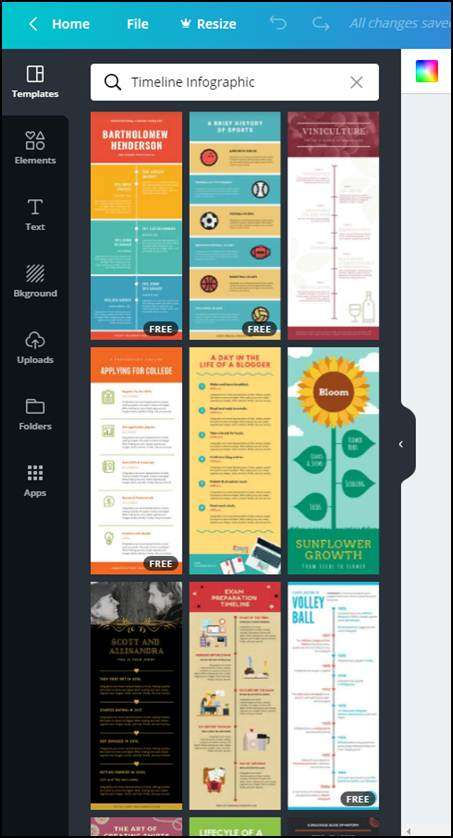
https://www.canva.com
Canva - це один з тих сервісів, з яким потрібно працювати частіше. Чим більше часу ви проводите з ним, тим більше цікавих функцій, ви виявите. Серед численних шаблонів створення інфографіки і їх збереження у вигляді зображень або PDF-файлів Canva представляє близько десятка шаблонів шкали часу, які можна змінити, змінивши розмір і стиль тексту, вставивши зображення і перетягнувши інші елементи дизайну.
На жаль, російськомовна версія переводить не все, тому мій коментар про те, як підготувати шкалу часу, сподіваюся, згодиться.
По-перше, потрібно полегшити собі пошук шаблонів.
У пошуковому рядку необхідно написати слово "timeline"(шкала часу).
Вибираємо варіант Timeline Infographic.
Вибираємо один з безкоштовних варіантів і починаємо його перетворювати. Для зручності роботи нам необхідно збільшити шаблон. У правому нижньому кутку знаходимо інструмент збільшення Zoom.
Підберіть відповідний для вас розмір і починайте працювати.
Робоча панель - ліворуч по вертикалі. Фотографії підбираєте з підібраної вами колекції.
Ви можете зберегти стрічку як зображення або сторінкуPDF.
Крім того, ви можете поділитися посиланням для перегляду або спільного редагування.
Створення шкали часу в Canva може бути хорошою основою для представлення матеріалу учителем. Підібравши необхідний шаблон, ви можете запропонувати учням створити проект життя і діяльності відомих людей або простежити хронологію подій.
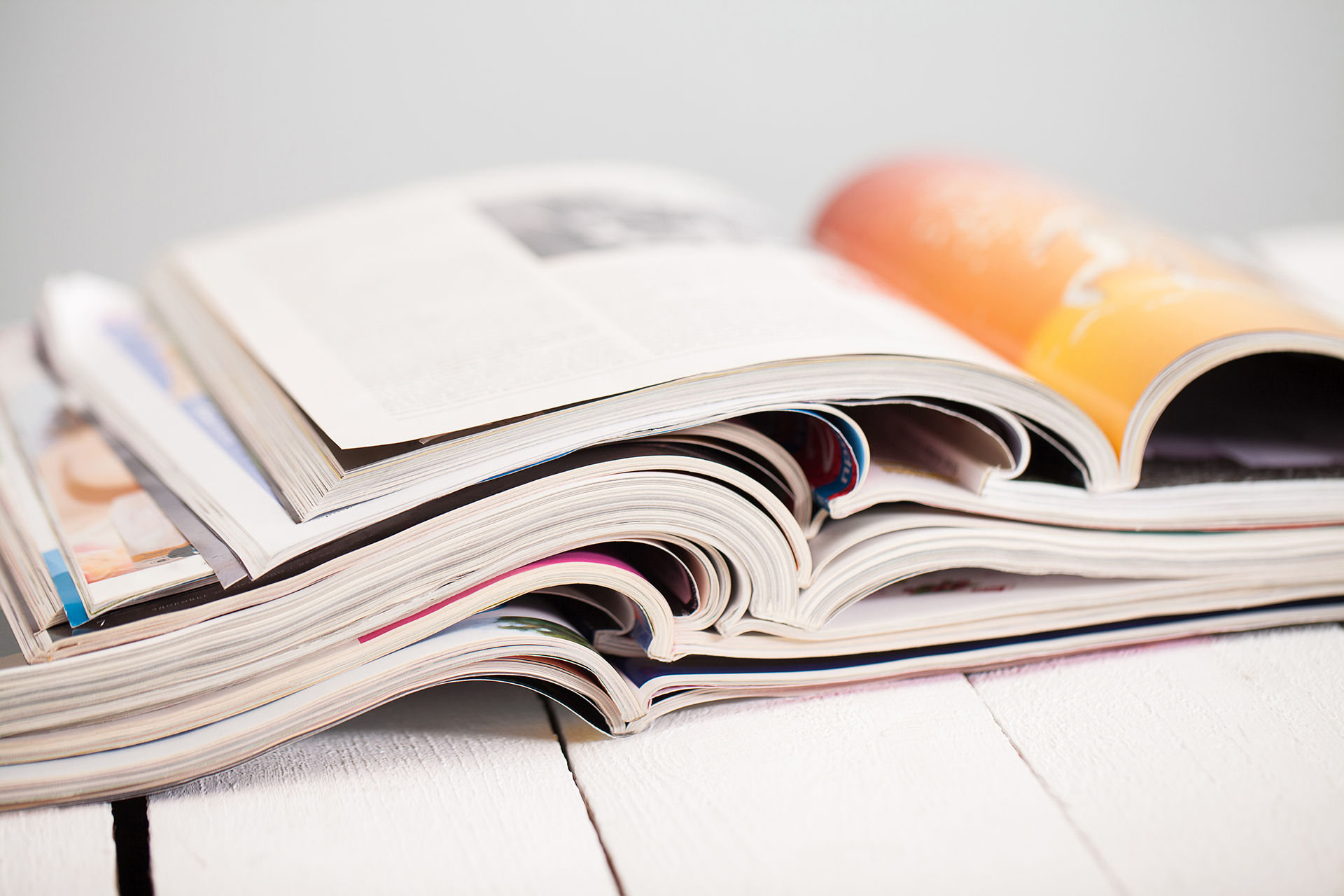




Comments